Si alguna vez grabó un video, conocerá las dificultades de los problemas de iluminación. Incluso si graba el video al mismo tiempo pero en diferentes lugares, notará una diferencia de color significativa, que será prominente después de compilar las tomas.
Entonces, ¿cómo abordar este problema? Puedes copiar color de un video a otro usando una herramienta de combinación de colores.
Tome 'Guasón'; por ejemplo, las impresionantes imágenes y los colores llamativos harán que desees lo mismo para tus proyectos. Por suerte para ti, puedes simplemente presionar la tecla mágica para copiar el color del video original a tu clip.
- Método 1:Copiar color usando la opción de igualación de color de Filmora
- Método 2:Copiar color usando el ajuste preestablecido de color de Filmora
También te puede interesar:Las 8 mejores aplicaciones de combinación de colores para combinar videos rápidamente
¿Qué es la combinación de colores?
Copiar el color se refiere a la técnica de 'Coincidencia de colores', lo explicaré de la manera más simple. La combinación de colores es el proceso de replicar los colores de un clip en otro. Una vez que haga coincidir todos los colores, incluida la saturación, el matiz, la intensidad, etc., todo coincidirá desde la referencia hasta el video de destino. En resumen, todo el esquema de color se copia de un clip a otro. La combinación de colores es de suma importancia para producir imágenes sobresalientes y atraer a una audiencia. Y puede copiar el color de cualquier video de referencia con un clic, gracias a los avances tecnológicos. Garantiza la consistencia del color en todo el video al hacer que sea más fácil que nunca hacer coincidir los colores de los clips en un santiamén.
Cómo copiar color de un video a otro de 2 maneras
El último hacedor de milagros de Wondershare es Filmora X. Ahora, esta versión está cargada con funciones de edición avanzadas, como combinación de colores, seguimiento de movimiento, fotogramas clave de animación y atenuación de audio. Y la interfaz sigue siendo fácil e intuitiva. Incluso los creadores de videos novatos pueden crear videos al estilo de Hollywood usando estos efectos.
La función de combinación de colores en Filmora X es la que nos encanta. Es increíblemente fácil, y sólo un clic de distancia. Simplemente presione el botón Coincidencia de color para copiar el color de un video a otro.
Si todavía piensas que esto no es tan fácil como parece, te lo demostraré con un ejemplo. Entonces, sigue leyendo.
Método 1:Copiar color usando la opción de igualación de color de Filmora
El primer método es bastante sencillo. En este caso, he elegido una jungla y un chico en la jungla. El chico se ve totalmente fuera de lugar porque el color en ambos clips es muy diferente. Esto se debe a los problemas de iluminación, que solucionaremos utilizando la función de combinación de colores. Comencemos:
1. Descarga e instala Wondershare Filmora X. Ejecútalo.
2. Vaya a Archivos , toca Importar Medios de comunicación, y luego haga clic en Importar Medios Archivos . Seleccione los videos para que coincidan con el color. Importa tanto la referencia como el video de destino.

3. Arrastre y suelte los videos en la línea de tiempo. Ahora hay dos formas de seleccionar la opción de coincidencia de color. El primero es hacer clic en el icono de combinación de colores (paleta de pintura). La segunda forma es seleccionar todos los clips y a la derecha -clic . Asegúrese de que el cabezal de reproducción esté en el clip de destino. Luego elige el Color Coincidencia
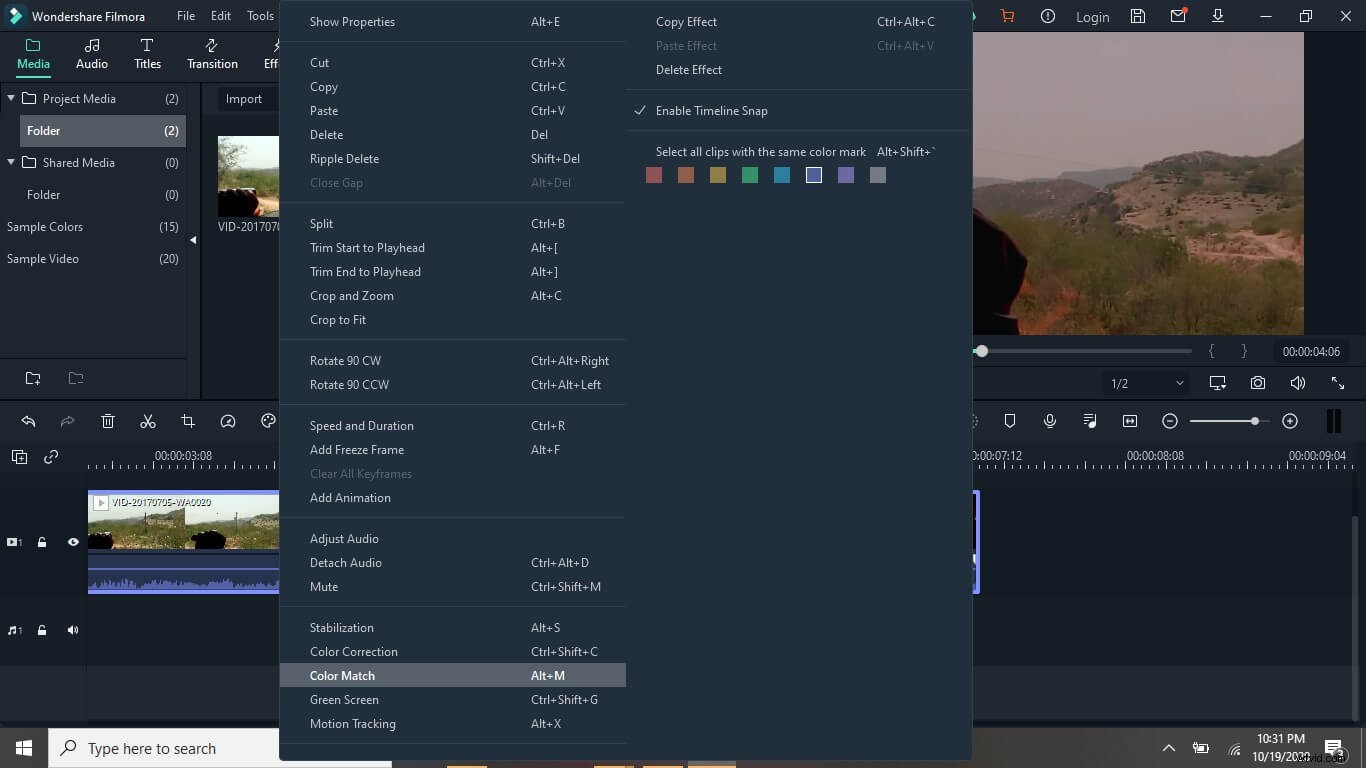
4. Ahora el video de destino estará a la derecha y la referencia a la izquierda. Puede mover el cursor para seleccionar el punto exacto en su video para usarlo como referencia. En el Color controles a la izquierda, incluso puede elegir la intensidad de la combinación de colores. Una vez seleccionado, presione Coincidir.
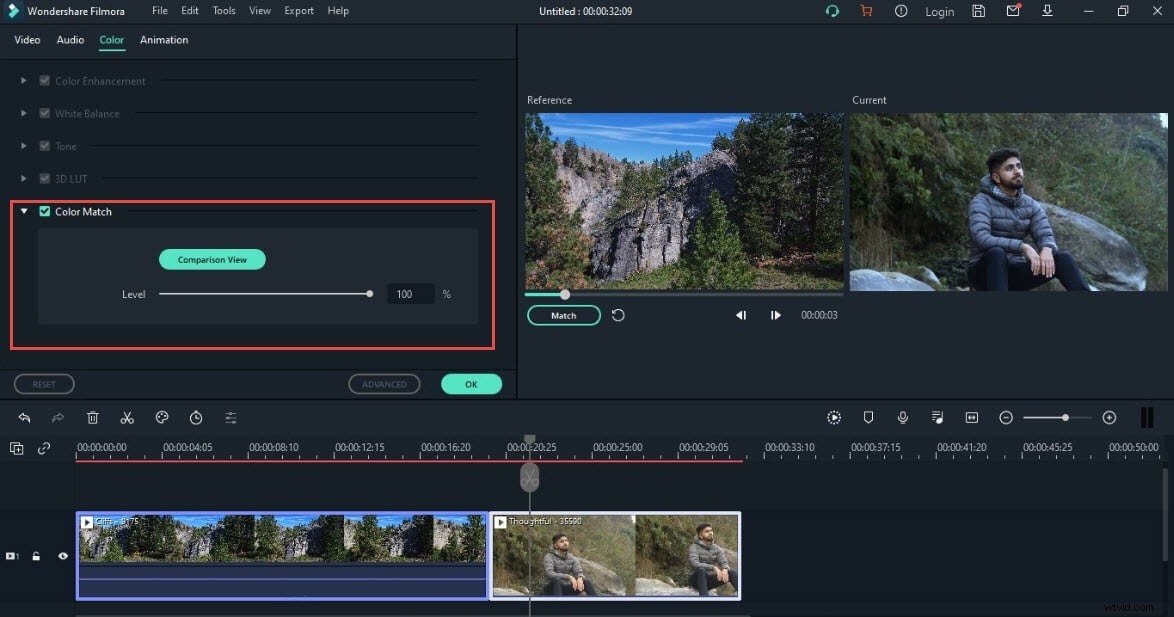
5. Tenga en cuenta que ahora los dos clips son casi del mismo color. Cuando combine los clips, el video parecerá muy consistente en términos visuales.
Método 2:Copiar color usando el ajuste preestablecido de color de Filmora
Puede ajustar la configuración de color de un video y luego usarlo como plantilla para más coincidencias de color. Por lo tanto, la próxima vez que desee hacer coincidir el color de los clips, puede usar su video personalizado como referencia.
Copiemos el color con un video preestablecido personalizado.
1. Descarga e instala Filmora X en tu computadora. Lánzalo. Aún así, ve a Archivos , toca Importar Medios de comunicación, y luego haga clic en Importar Medios Archivos . Importa ambos videos.

2. Arrastre y suelte el video que desee establecer como predeterminado. Haga clic derecho y seleccione Color Corrección . Toca Ajustar
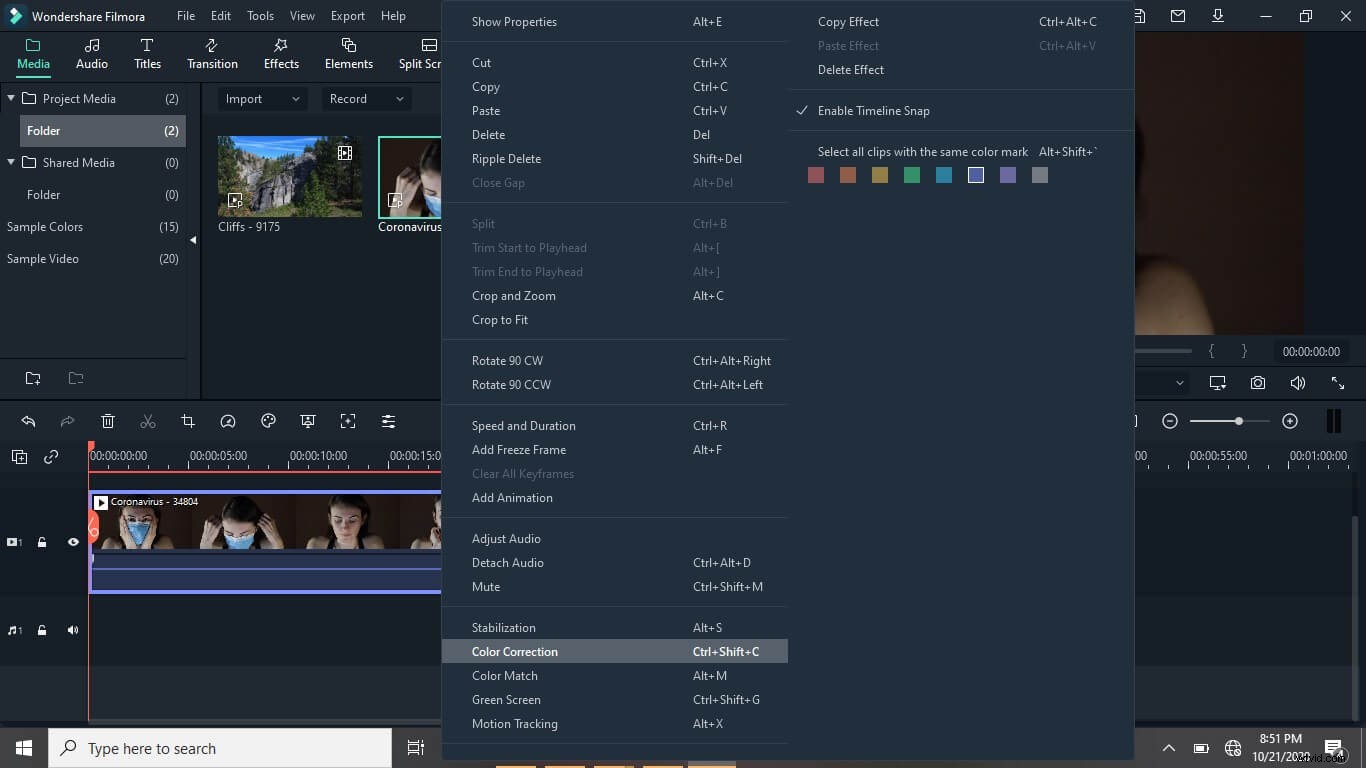
3. Ahora ajusta los colores. Puede cambiar el brillo, la saturación, el balance de blancos, etc. Una vez que haya terminado de ajustar los valores, haga clic en Guardar como Preestablecido . Incluso puede nombrar el ajuste preestablecido para que pueda encontrarlo al instante.
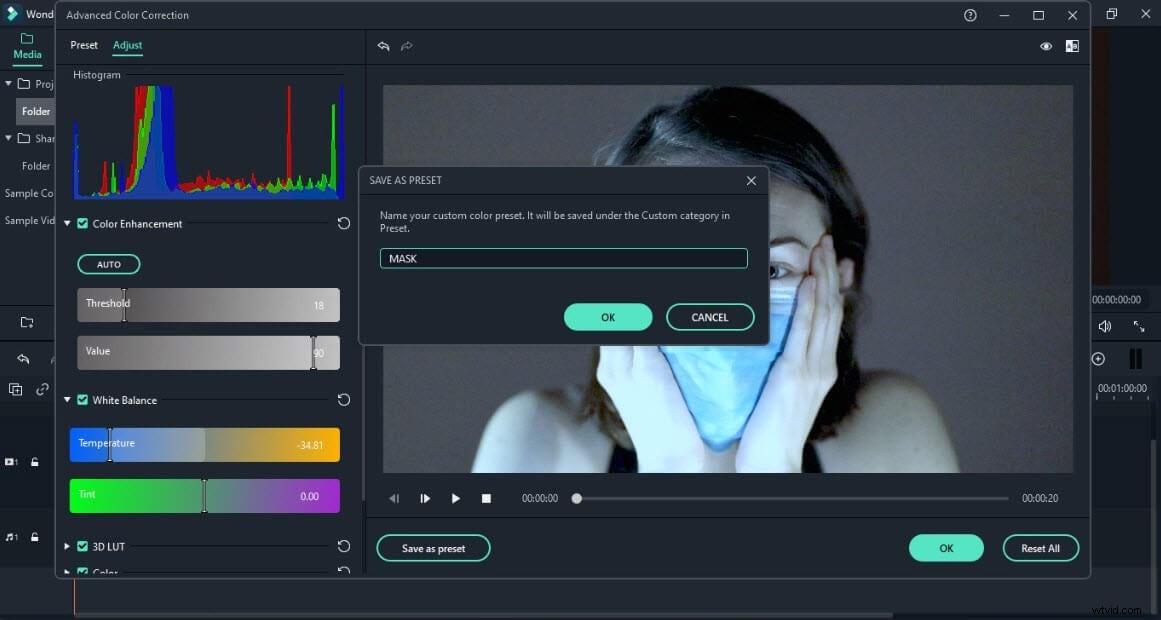
4. A continuación, arrastre y suelte el vídeo que desea hacer coincidir con la referencia:haga clic con el botón derecho y seleccione Color Corrección .
5. En el Preajuste pestaña, haga clic en el menú desplegable y seleccione Personalizar .
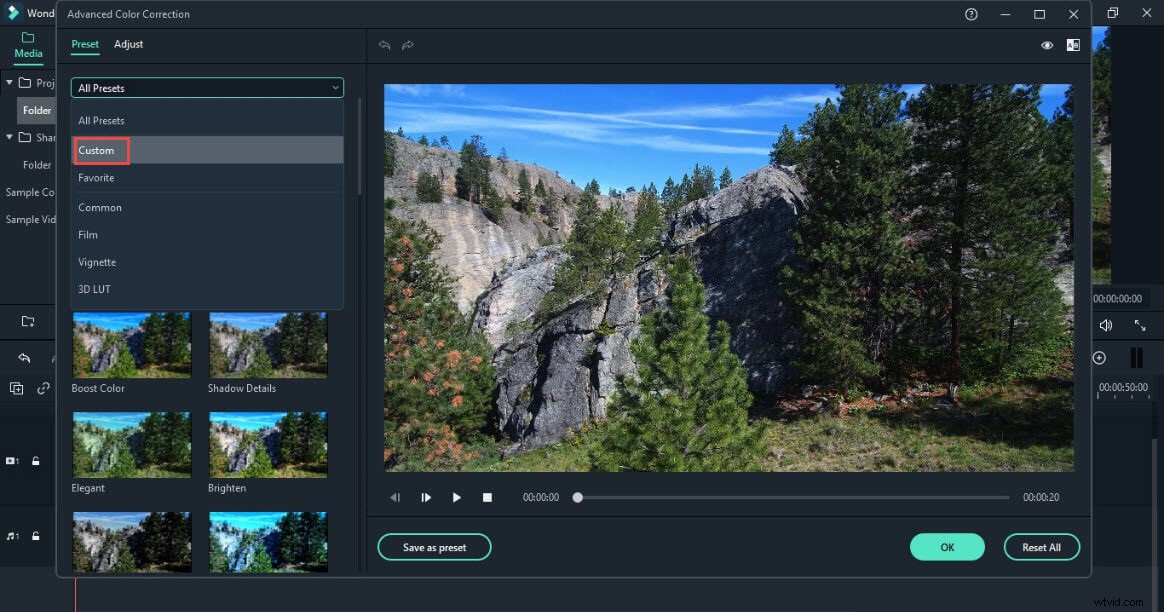
6. Haga clic derecho en la plantilla personalizada deseada. Seleccione Aplicar . El video de destino se combinará instantáneamente con el color del video preestablecido. Pulse Aceptar .
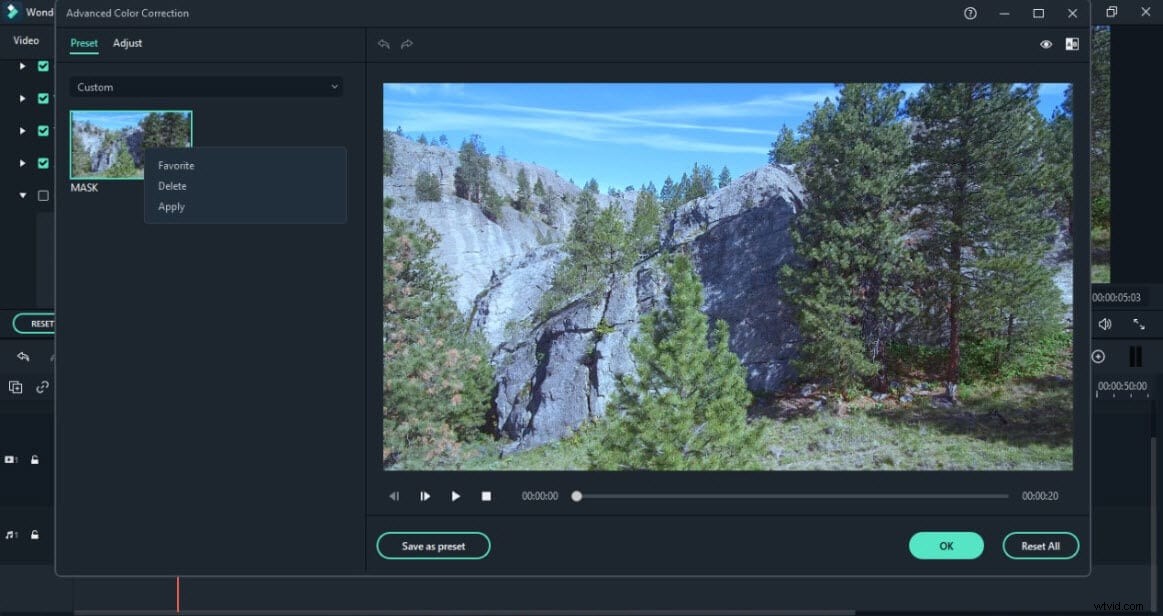
¿Listo para copiar color de un video a otro?
No más edición manual para corregir problemas de iluminación. No se preocupe si grabó los videos en diferentes momentos y ahora ambos tienen colores muy diferentes. Con un poco de ayuda de Wondershare Filmora, finalmente puedes hacer coincidir el color de los clips con una precisión y facilidad sorprendentes.
Además, puede recrear imágenes sobresalientes de videos famosos utilizando la técnica de combinación de colores. Ahora puede copiar fácilmente el color de un video a otro en muy poco tiempo.
Ahora que también eres un experto, continúa y prueba la combinación de colores con Filmora X en unos pocos pasos súper fáciles. Es posible que te tome tiempo dominarlo, pero al final valdrá la pena.
